Publicité
Chaque jour, vous recommencez: vérifiez votre email. Cependant, après toutes ces années, quelqu'un a sûrement trouvé un moyen d'améliorer cela - n'est-ce pas?
Si vous utilisez Gmail, vous avez déjà une longueur d'avance dans gestion des e-mails Redécouvrez les étiquettes Gmail et apprivoisez enfin votre boîte de réceptionIl existe de nombreuses astuces pour gérer la surcharge des e-mails, mais il y en a une sous votre nez que vous n'utilisez peut-être pas: de bonnes vieilles étiquettes Gmail. Lire la suite aussi indolore que possible. En effet, de nombreuses applications s'intègrent au service de messagerie Web populaire. Aujourd'hui, nous vous proposons dix modules complémentaires Firefox qui rendent Gmail bien meilleur qu'il ne l'est déjà.
Pour les notifications par e-mail
Installer:Notification Gmail (sans redémarrage)
Gmail Notifier suit l'activité de votre boîte de réception et vous envoie des notifications pour les nouveaux e-mails. Vous pouvez recevoir des notifications pour un maximum de six comptes ou étiquettes et définir leur fréquence. Pour éviter les distractions pendant que vous travaillez, désactivez les notifications via le bouton de la barre d'outils.
L'extension peut sembler simple à la surface, mais vous obtenez un contrôle granulaire via sa page de paramètres.
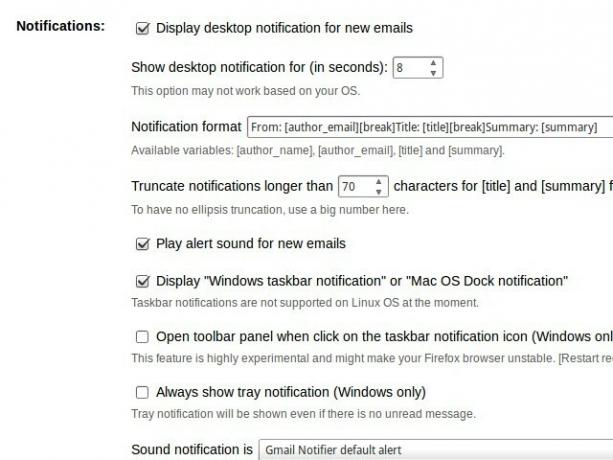
Pour un accès rapide à Gmail
Installer: Panneau Gmail [n'est plus disponible]
Avec le panneau Gmail, il n'est pas nécessaire d'ouvrir votre boîte de réception dans un nouvel onglet chaque fois que vous souhaitez y accéder ou la garder épinglée sur Firefox. Le module complémentaire place votre boîte de réception dans un panneau contextuel facile à ouvrir.
Cliquez sur le bouton de la barre d'outils pour afficher le panneau et appuyez sur Esc pour le cacher. Vous pouvez même garder le panneau épinglé sur l'écran jusqu'à ce que vous ayez fini de l'utiliser. Vous souhaitez configurer un raccourci clavier ou redimensionner le panneau? Faites-le de Outils> Modules complémentaires> Préférences du panneau Gmail. Une fonctionnalité de glisser-redimensionner pour le panneau aurait été un ajout intéressant.
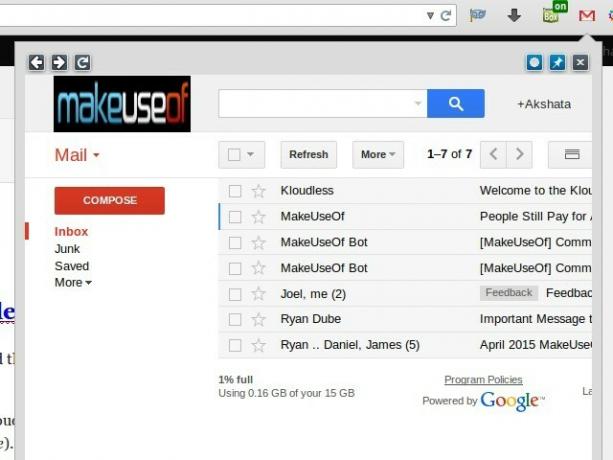
Attendez, il y a plus! À la demande générale, le développeur a créé d'autres extensions basées sur des panneaux, telles que GTasks Panel [No Longer Available], Calendrier Google intégré [plus disponible], panneau GDrive [plus disponible] et panneau GKeep [plus disponible Disponible]. Ils fonctionnent à peu près de la même manière que le panneau Gmail.
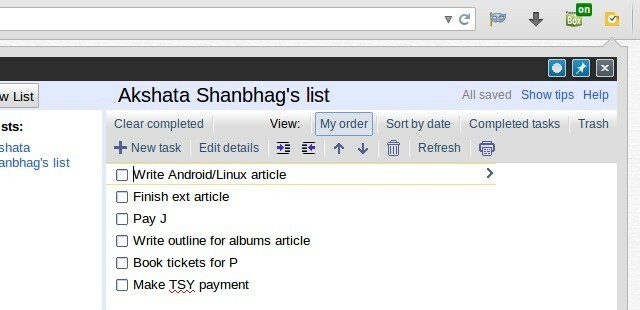
Pour les signatures électroniques
Installer:Signature électronique - WiseStamp
WiseStamp (freemium) vous offre de nombreuses options pour personnaliser vos signatures de courrier électronique. Il vous permet même d'ajouter un lien vers votre dernier tweet ou article de blog. Après avoir installé le module complémentaire, ouvrez Outils> Modules complémentaires et cliquez sur Préférences à côté de Wisestamp. Cela ouvre une boîte de dialogue à partir de laquelle vous pouvez créer des signatures personnalisées pour vos comptes de messagerie. Parcourez la galerie de modèles si vous êtes à la recherche d'idées.
Pour enregistrer des pièces jointes dans le stockage cloud
Installer: Kloudless [n'est plus disponible]
Déplacer des fichiers de votre messagerie vers un service de stockage cloud? Vous n'avez pas besoin de les télécharger d'abord sur votre bureau si vous avez installé Kloudless.
Après avoir installé l'extension, connectez-la à votre compte Gmail et à un ou plusieurs services de stockage cloud. L'icône colorée Kloudless apparaît maintenant dans la superposition sur les pièces jointes (à côté de Télécharger et Enregistrer dans Drive). Cliquez dessus pour enregistrer la pièce jointe sur la plateforme de stockage de votre choix.
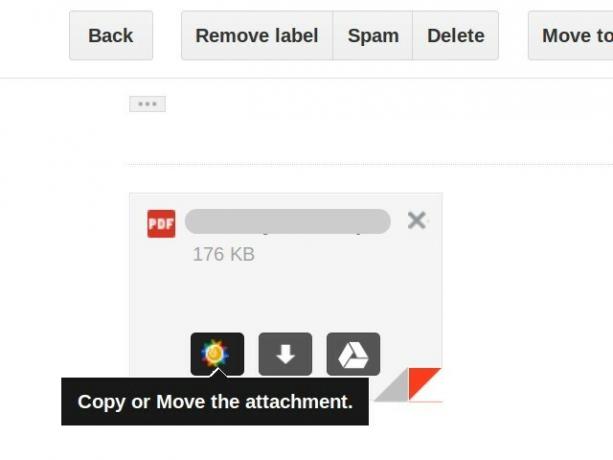
L'extension fonctionne avec Dropbox, Google Drive, OneDrive, Box et quelques autres services. Vous pouvez également configurer des règles pour automatiquement envoyer les pièces jointes entrantes dans les bons dossiers dans le cloud.
Ce qui est cool, c'est que Kloudless vous permet également de joindre des fichiers à partir du stockage cloud tout en composant des e-mails. Pour ce faire, cliquez sur l'icône Kloudless (à côté du Attachement icône) dans le Composer la fenêtre.
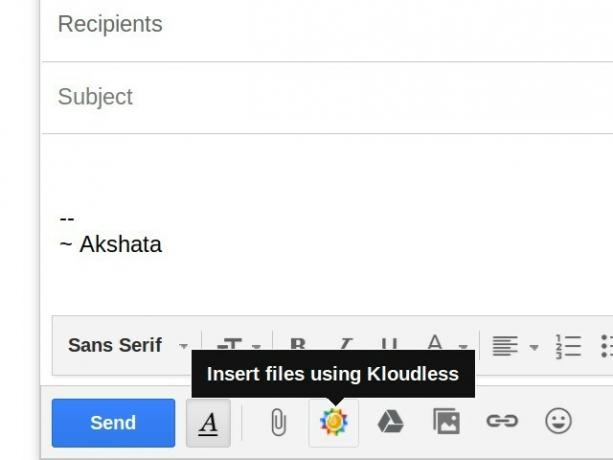
Pour les réglages visuels et fonctionnels
Installer: Gmelius, Gmail comme vous le souhaitez [Plus disponible]
Gmelius vous donne accès à une longue liste de réglages Gmail organisés en sections soignées et numérisables. Utilisez-le pour rendre encore plus propre et efficace l'interface de Gmail.
Pour commencer, masquez les sections de chat et de pied de page, désactivez l'activité Google Plus et supprimez le widget People. Apportez quelques modifications stylistiques et activez également la détection de suivi. N'oubliez pas de cliquer Sauvegarder les modifications une fois que vous avez terminé de modifier les paramètres.
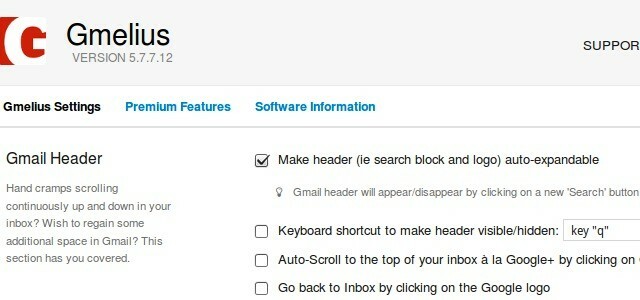
Si vous souhaitez accéder à plus de fonctionnalités, passez à un compte premium.
Une autre alternative à considérer est Better Gmail 2 [No Longer Available] car c'est une autre extension qui ajoute des ajustements visuels et fonctionnels utiles à Gmail.
Pour planifier des e-mails
Installer:Boomerang pour Gmail
Le traitement par lots des e-mails plusieurs fois par jour est un moyen intelligent de gérer les e-mails. Ajoutez la capacité de Boomerang à planifier des e-mails pour plus tard et vous pourrez rester en dehors de votre boîte de réception pendant des périodes plus longues.
Composez tous les e-mails que vous devez envoyer et, pour chacun, appuyez sur Boomerang Envoyer plus tard bouton. Précisez quand vous voulez que chaque e-mail sorte et oubliez-le. Boomerang veillera à ce que l'e-mail soit envoyé à temps. Vous pouvez également configurer des rappels pour vous aider à suivre les e-mails.
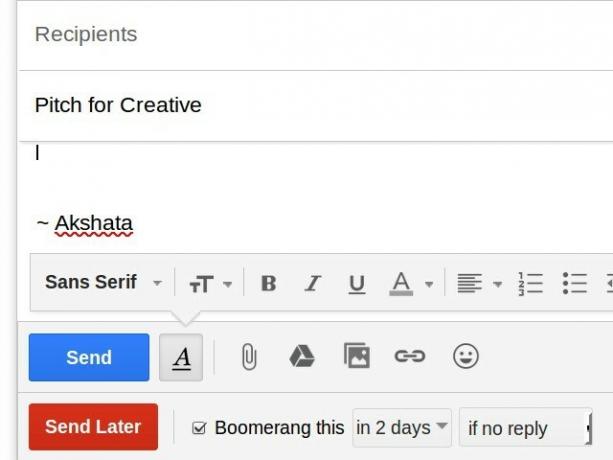
Vous n'êtes pas encore prêt à traiter certains e-mails? Boomerang peut les faire disparaître de votre boîte de réception jusqu'à ce que vous soyez. Il est également disponible pour Chrome, Safari et les appareils mobiles.
Pour écrire des e-mails dans Markdown
Installer:Markdown ici
Markdown, un outil de conversion de texte en HTML, rend le processus de écrire pour le Web Apprenez les bases du démarquage en 10 minutes avec ce didacticiel vidéoSi vous avez entendu parler de démarque mais que vous n'avez pas encore eu l'occasion de l'essayer, cette courte vidéo devrait vous familiariser avec le langage qui facilite la création de contenu pour le Web. Lire la suite intuitif. Avec Markdown Ici, vous pouvez même composer vos e-mails dans Markdown sans quitter Gmail.
Voici comment cela fonctionne (après avoir installé l'extension et redémarré le navigateur, bien sûr). Lorsque vous rédigez un e-mail, utilisez Syntaxe de Markdown. Une fois que vous avez terminé d'écrire, ouvrez le menu contextuel (menu contextuel 10 meilleurs raccourcis à ajouter à votre menu contextuelLe menu contextuel qui apparaît chaque fois que vous effectuez un clic droit peut vous aider à devenir plus productif. Avec le bon outil, personnaliser les raccourcis qu'il contient est un jeu d'enfant. Lire la suite ) et sélectionnez Bascule de démarque. Le texte de l'e-mail apparaît maintenant en HTML et vous pouvez appuyer sur Envoyer.
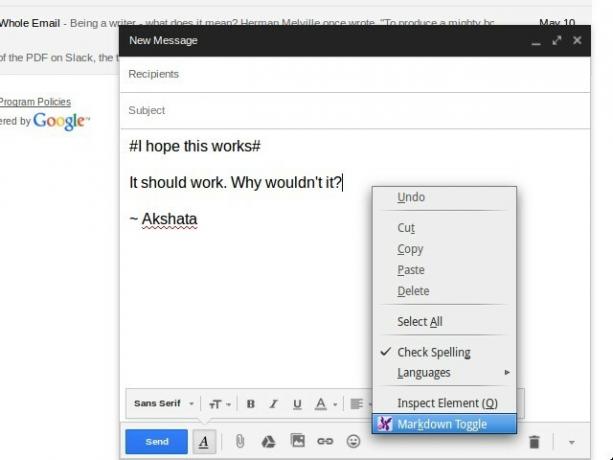
Vous souhaitez apporter des modifications au texte? Pas de problème. Utilisez la fonction bascule pour revenir à la version Markdown. Vous pouvez également cliquer sur l'icône de l'extension dans la barre d'adresse pour basculer entre Markdown et HTML.
Pour planifier des réunions
Installer:Calendrier Boomerang
Boomerang Calendar analyse vos e-mails pour les heures de réunion. Mais vous devez d'abord lui donner l'autorisation de se synchroniser avec votre calendrier Google.
L'extension ajoute un bouton nommé B Cal à droite du Plus bouton dans chaque e-mail. C’est là que vous trouverez des options pour créer des événements et suggérer des réunions.
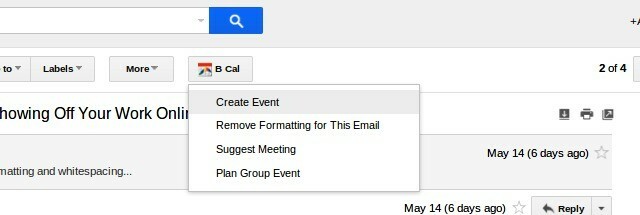
Le calendrier Boomerang élimine le besoin d'envoyer des courriers électroniques pour planifier des réunions. Vous pouvez planifier des événements de groupe, partager votre disponibilité et suggérer facilement un lieu et une heure de réunion. L'extension vous aide également à déterminer des heures de réunion pratiques dans tous les fuseaux horaires.
Découvrez la vidéo explicative de l'application ci-dessous pour voir comment fonctionne Boomerang Calendar.
Pour signer des documents
Installer: HelloSign pour Gmail [n'est plus disponible]
HelloSign est un service freemium populaire qui vous permet de signer électroniquement des documents Pouvez-vous signer électroniquement des documents et devriez-vous?Peut-être avez-vous entendu vos amis avertis utiliser les termes signature électronique et signature numérique. Vous les avez peut-être même entendus utilisés de manière interchangeable. Cependant, vous devez savoir que ce ne sont pas les mêmes. En réalité,... Lire la suite . Son module complémentaire Firefox vous fait gagner du temps en vous assurant que vous pouvez afficher, modifier et signer des documents à partir de Gmail. Bien sûr, vous aurez besoin d'un compte HelloSign pour utiliser le module complémentaire.
J'ai examiné divers services de signature électronique et @HelloSign semble être le plus rapide et le plus facile à configurer et à utiliser - https://t.co/KHFE6Tpt7q
—?????? (@kaigani) 19 mai 2015
Le service Echosign d'Adobe s'intègre également à Gmail via une extension Firefox.
Pour faire une pause dans le courrier électronique
Installer:Pause de la boîte de réception
La pause de la boîte de réception ajoute un Pause sur votre Gmail. Cliquez dessus chaque fois que vous trouvez e-mail intrusif Comment gérer la surcharge de la boîte de réception et les listes de tâches dans les e-mailsLe courrier électronique n'est pas seulement une communication, il dicte également largement votre liste de tâches. Parlons des meilleurs conseils pour lier la boîte de réception à notre productivité avec Andy Mitchell - le fondateur d'ActiveInbox. Lire la suite . Tous vos e-mails entrants seront ensuite redirigés vers une étiquette spéciale jusqu'à ce que vous soyez prêt pour eux. Vous voulez retrouver votre vie de messagerie? Il suffit de frapper Annuler la pause. Ces e-mails masqués apparaîtront alors dans votre boîte de réception et de nouveaux e-mails arriveront comme auparavant.
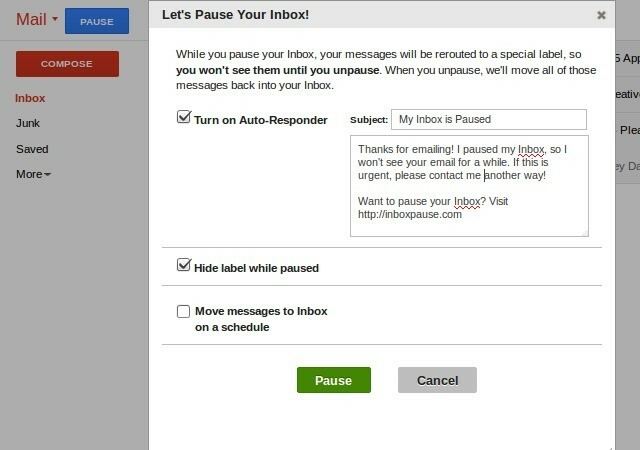
Inbox Pause est un produit de Baydin, l'entreprise derrière Boomerang pour Gmail et Boomerang Calendar.
J'ai tout fait sur mon calendrier aujourd'hui. Doit être parce que @warnerchad m'a parlé de #InboxPause. Changement de vie: http://t.co/pWQ9uVUG4R
- Sara Dunn (@ Sara11D) 18 mai 2015
liste Votre Modules complémentaires Firefox préférés pour Gmail
Malgré la sécurité et problèmes de confidentialité concernant Gmail Le Panoptique Gmail: la fin de la vie privée telle que nous la connaissons?Vos e-mails sont lus. Qu'est-ce que cela signifie pour la confidentialité en ligne à l'avenir? Lire la suite , il reste un service populaire. Si vous êtes un Gmail et Utilisateur de Firefox, ces modules complémentaires simplifieront votre flux de travail. Vous n'aurez peut-être pas besoin de tous. Nous vous laissons le soin de décider lesquels amélioreront votre expérience Gmail.
Les dernières versions de Firefox ont rendu certains de nos modules complémentaires préférés (comme Rapportive [No Longer Available]) obsolètes ou dysfonctionnels. C’est pourquoi nous les avons omis de cette liste.
Lequel de ces modules complémentaires n'a pas bien fonctionné pour vous? Quels autres considérez-vous essentiel? Ayez votre mot à dire dans les commentaires.
Akshata s'est formé aux tests manuels, à l'animation et à la conception UX avant de se concentrer sur la technologie et l'écriture. Cela a réuni deux de ses activités préférées - donner un sens aux systèmes et simplifier le jargon. Chez MakeUseOf, Akshata écrit sur la façon de tirer le meilleur parti de vos appareils Apple.

